ps非主流的青紫色教程
2022-12-25 22:11:33
來源/作者: /
己有:35人學習過
4、創建亮度/對比度調整圖層,適當增加圖片的對比度,參數設置如圖8,效果如圖9。

<圖8>

<圖9>
5、把“圖層1”復制一層,按Ctrl+ Shift + ] 置頂,按住Alt鍵添加圖層蒙版,用白色畫筆把人物臉、手臂等膚色部分擦出來,效果如下圖。

<圖10>
6、調出當前圖層蒙版選區,創建曲線調整圖層,對RGB,藍進行調整,參數設置如圖11,效果如圖12。這一步主要增加膚色部分的亮度。
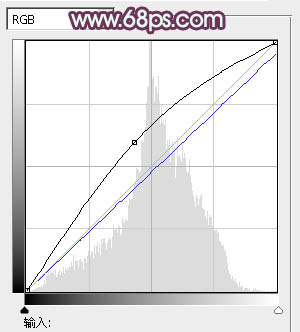
<圖11>

<圖12>
7、調出當前圖層面板選區,創建可選顏色調整圖層,對紅、白、中性色進行調整,參數設置如圖13- 15,效果如圖16。這一步把人物膚色稍微調淡一點。
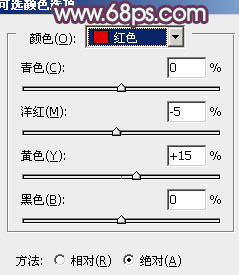
<圖13>
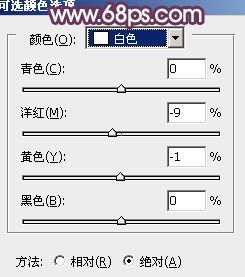
<圖14>

<圖15>

<圖16>
上一篇:ps非主流流行的甜美藍綠色
下一篇:暖色調,明亮暖調人像調色思路分享

























